Come installare Microsoft Store sui computer Windows 11 [Passo dopo passo]
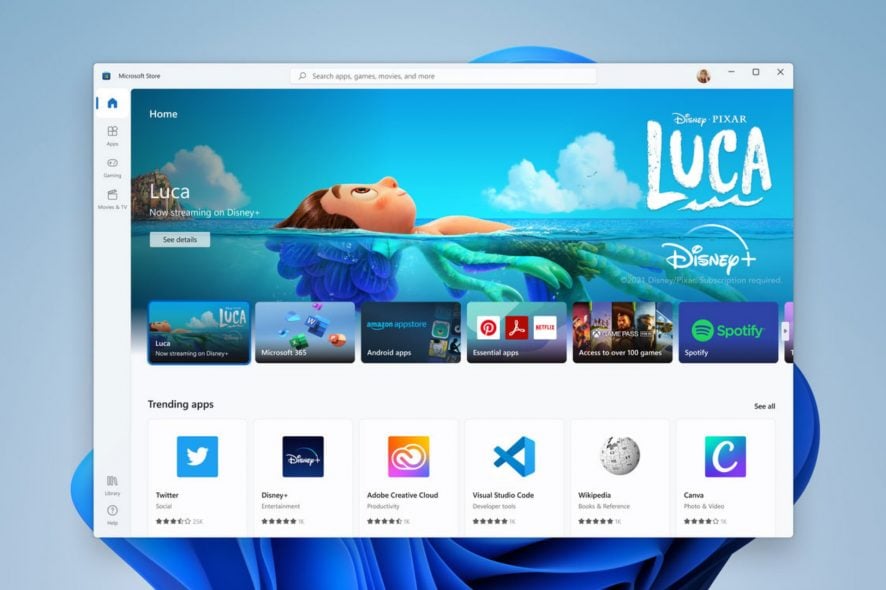 Vuoi installare Microsoft Store su un computer Windows 11? Che tu lo stia cercando, desideri risolvere errori o semplicemente debba reinstallarlo dopo un ripristino del sistema, questa guida ti spiega tutto ciò che devi sapere per ripristinare l’accesso completo alle app.
Vuoi installare Microsoft Store su un computer Windows 11? Che tu lo stia cercando, desideri risolvere errori o semplicemente debba reinstallarlo dopo un ripristino del sistema, questa guida ti spiega tutto ciò che devi sapere per ripristinare l’accesso completo alle app.
Come installo Microsoft Store su Windows 11?
Indice dei contenuti
- Come installo Microsoft Store su Windows 11?
- Reinstalla Microsoft Store utilizzando PowerShell
- Esegui il file eseguibile WSReset
- Aggiorna il Store manualmente
- Ripara e installa Windows 11
- Conclusione
- Domande Frequenti
1. Reinstalla Microsoft Store utilizzando PowerShell
- Premi il tasto Windows, digita PowerShell e fai clic su Esegui come amministratore sotto Windows PowerShell.
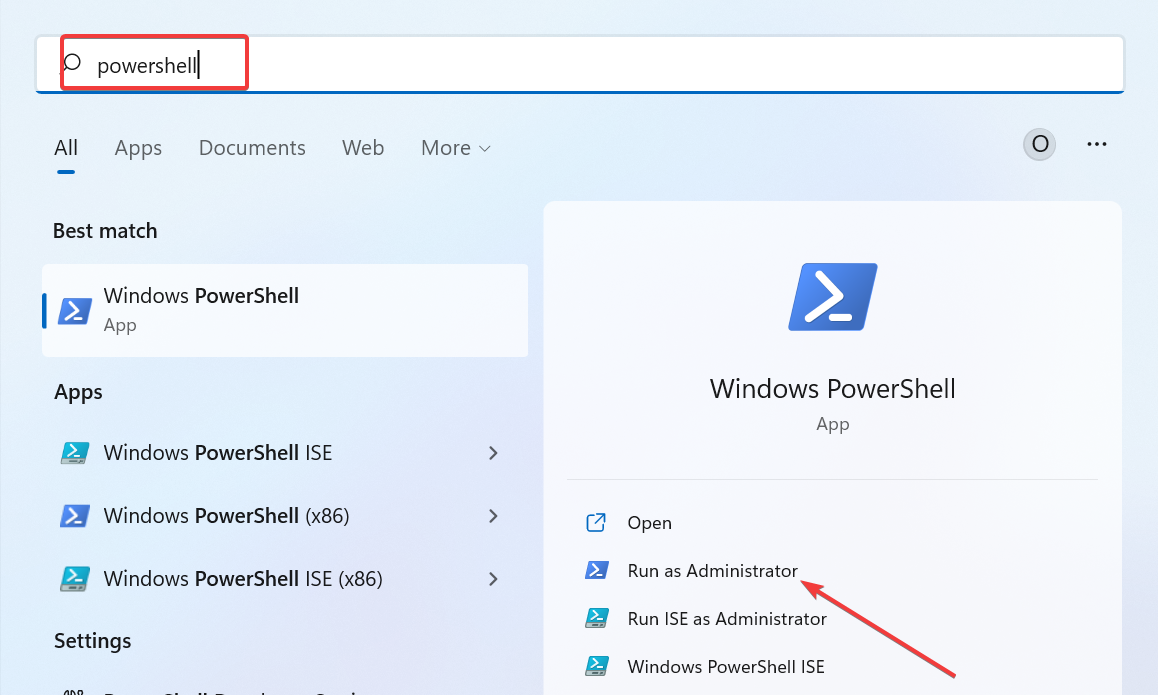
-
Copia e incolla il comando qui sotto e premi Invio :
**Get-AppXPackage *WindowsStore* -AllUsers | Foreach {Add-AppxPackage -DisableDevelopmentMode -Register "$($_.InstallLocation)\AppXManifest.xml"}**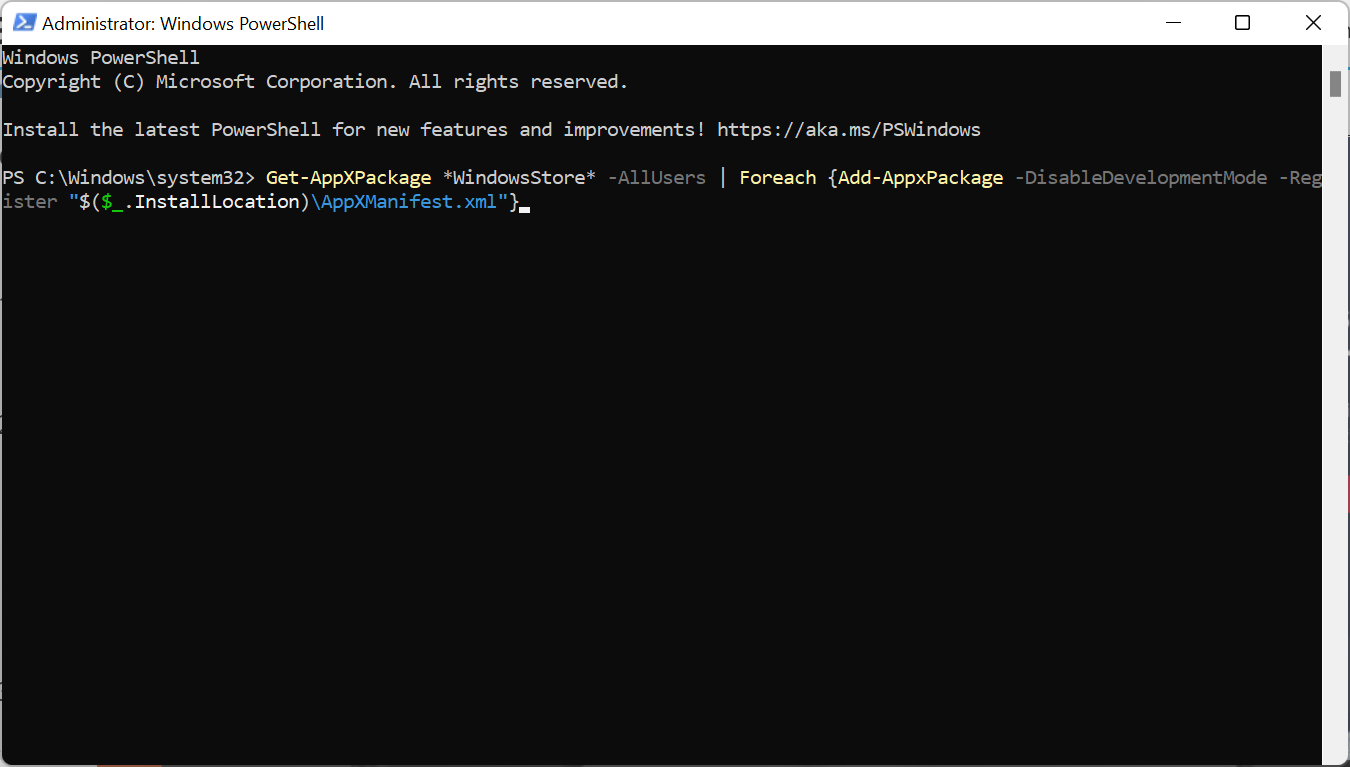
- Infine, riavvia il PC.
La prima cosa da provare per risolvere questo problema è installare l’app Microsoft Store su Windows 11 utilizzando PowerShell. Il comando sopra aiuterà a reinstallare l’app e tutti i pacchetti necessari quando avvii il PC.
2. Esegui il file eseguibile WSReset
-
Vai su Cerca, digita wsreset e fai clic su Apri per eseguire il comando.
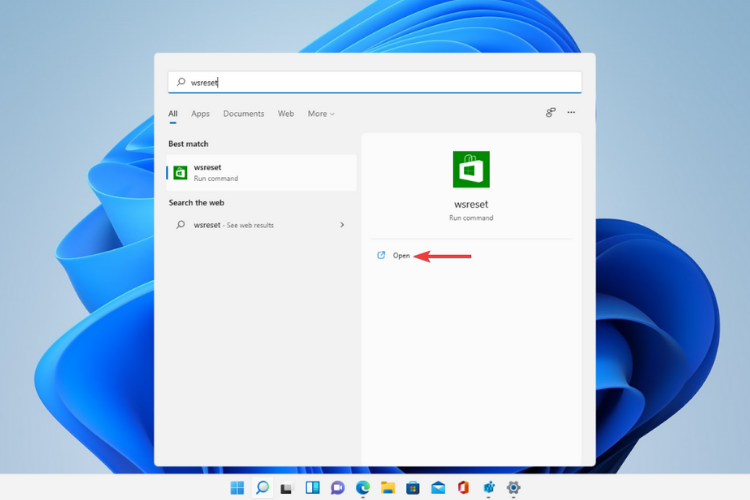
-
Si aprirà una finestra della riga di comando e verrà eseguito il file eseguibile WSReset.exe. Aspetta qualche secondo, e la finestra della riga di comando si chiuderà automaticamente.
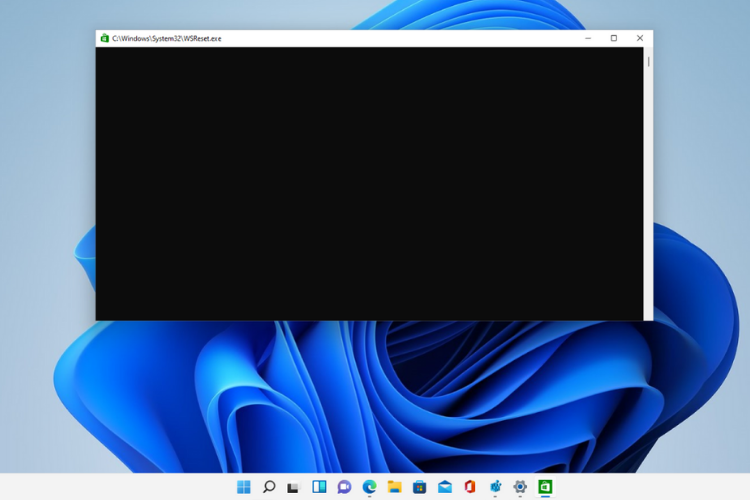
-
Ora si aprirà l’app Microsoft Store.
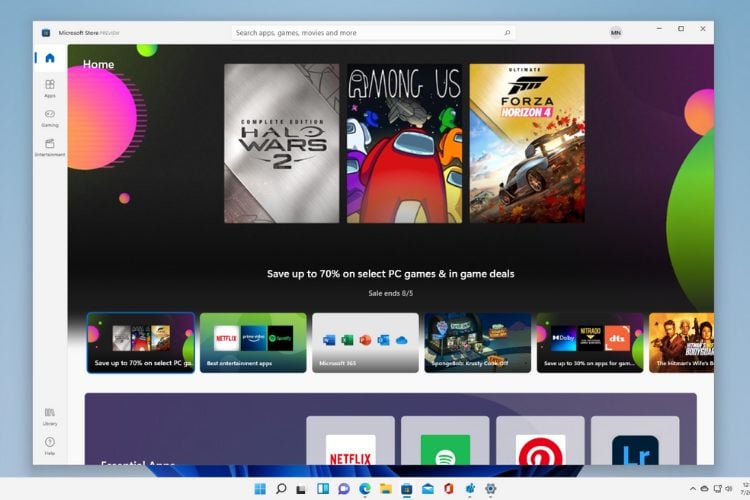
Eseguendo questo comando, Microsoft Store verrà reimpostato e verrà cancellata la cache senza alterare le impostazioni dell’account o disabilitare le applicazioni installate.
Esegui questo comando e prova di nuovo la soluzione precedente per installare con successo il nuovo Microsoft Store sul tuo PC Windows 11. Leggi di più su questo argomento
- Risoluzione: Microsoft Store mancante dopo l’aggiornamento [Windows 10 & 11]
- Windows 11 Build 22631.5696 disponibile per il canale Beta con importanti correzioni
3. Aggiorna il Store manualmente
-
Ancora una volta, apri Microsoft Store facendo clic sull’icona nella barra delle applicazioni.
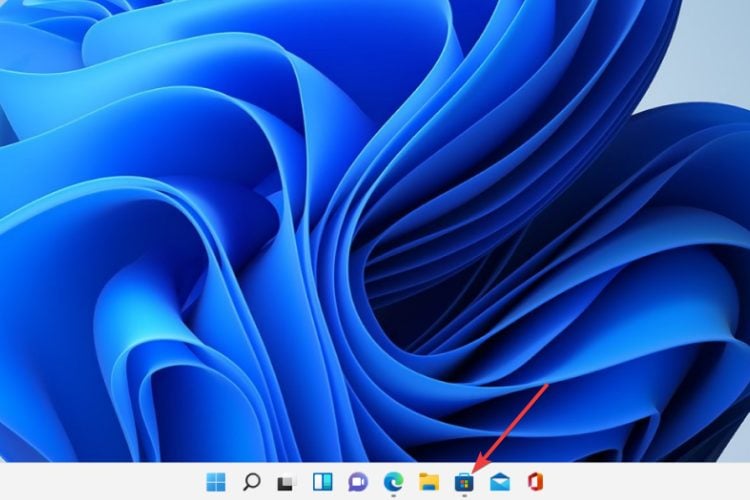
-
Fai clic sui tre puntini nell’angolo dello schermo.
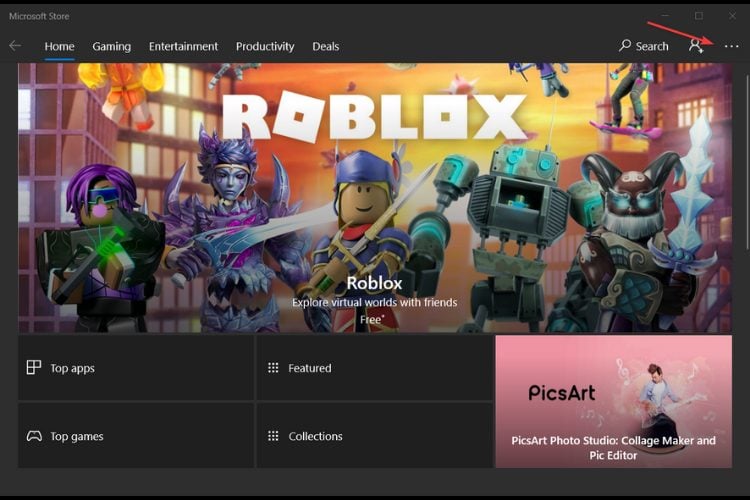
-
Scegli Download e aggiornamenti.
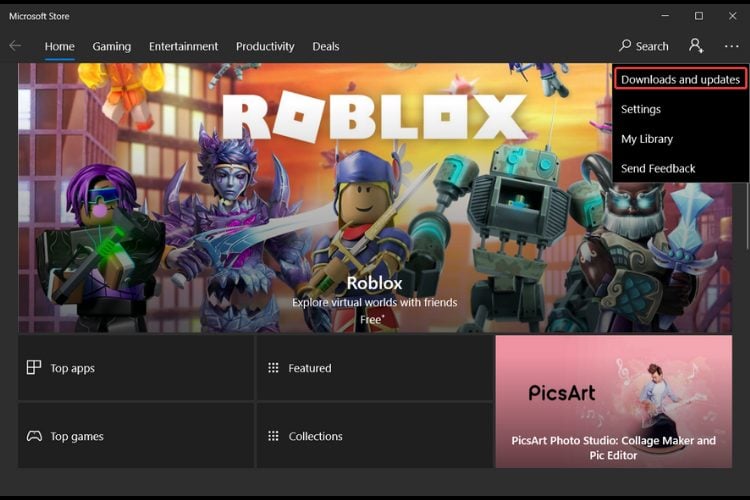
-
Fai clic sul pulsante Ottieni aggiornamenti.
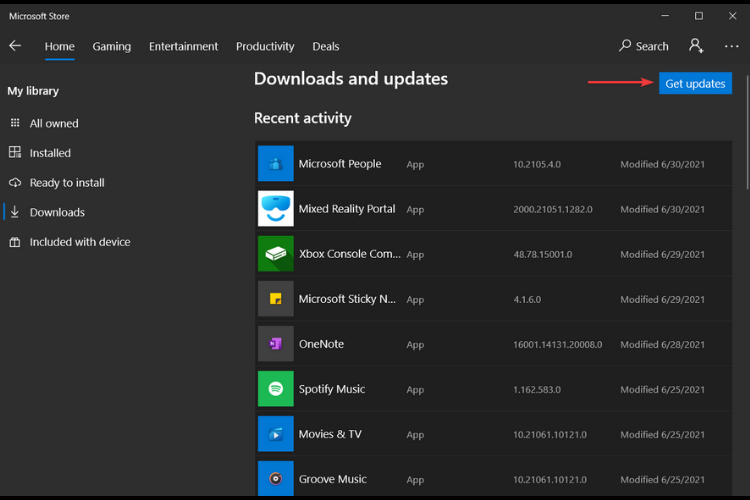
- Il sistema ora controllerà tutte le app per gli aggiornamenti, incluso Microsoft Store. Nota che dopo che il processo di aggiornamento è completato, l’app store si chiuderà automaticamente.
Aggiornare manualmente Microsoft Store funziona solo se utilizzi la versione anteprima di Windows 11. Con questo, dovresti avere una versione anteprima dell’app Store che deve solo essere aggiornata.
4. Ripara e installa Windows 11
- Scarica il file ISO di Windows 11 e apri il file scaricato.
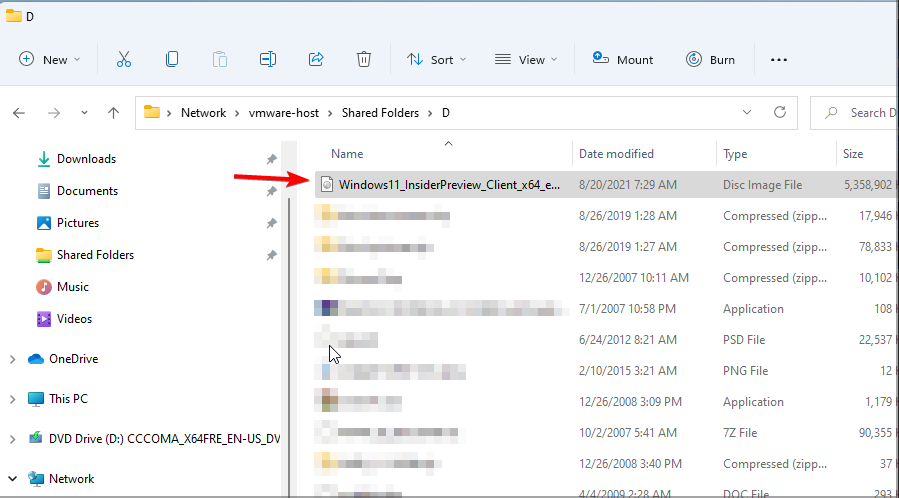
- Attendi mentre il file di installazione viene montato su un’unità separata in Esplora file e avvia l’unità.
- Ora, fai doppio clic sul file setup.exe.
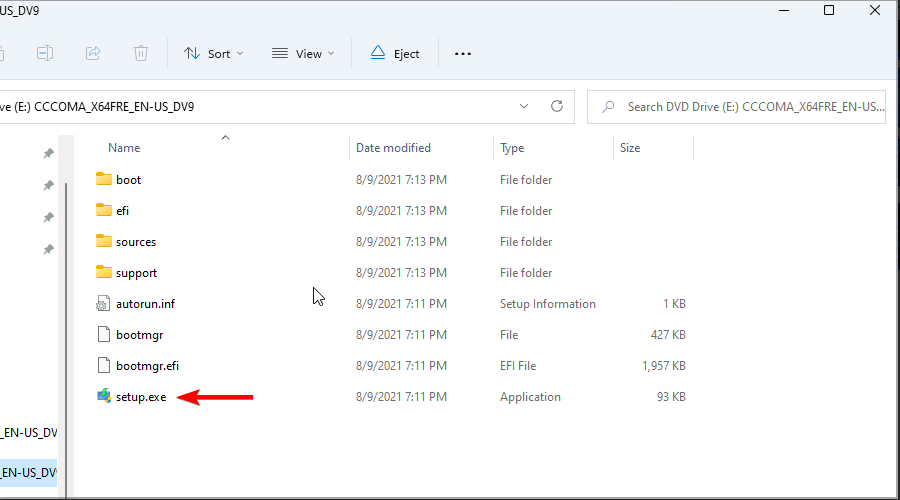
- Fai clic sul pulsante Avanti nella pagina Installa Windows 11.
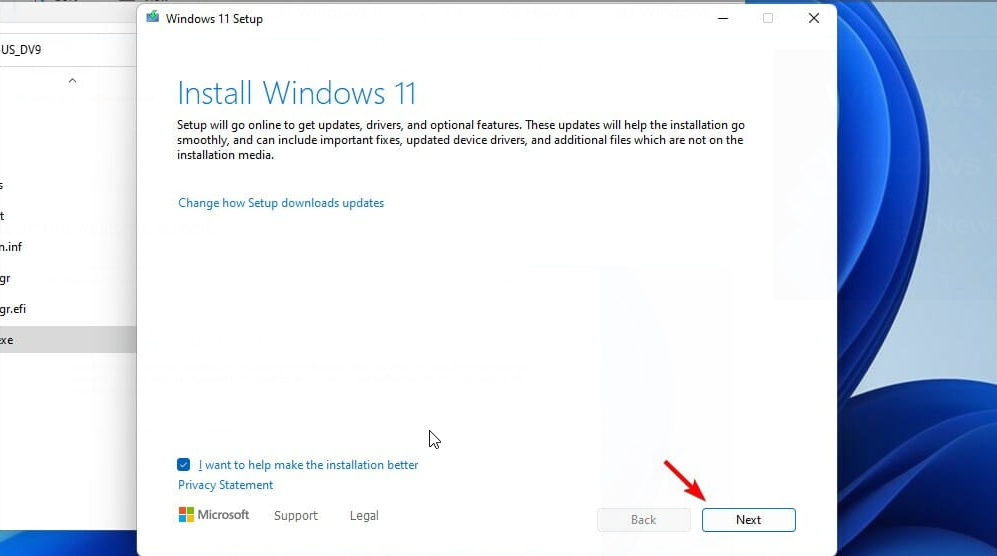
- Attendi che gli aggiornamenti necessari vengano scaricati e fai clic sul pulsante Accetta nella pagina della licenza.
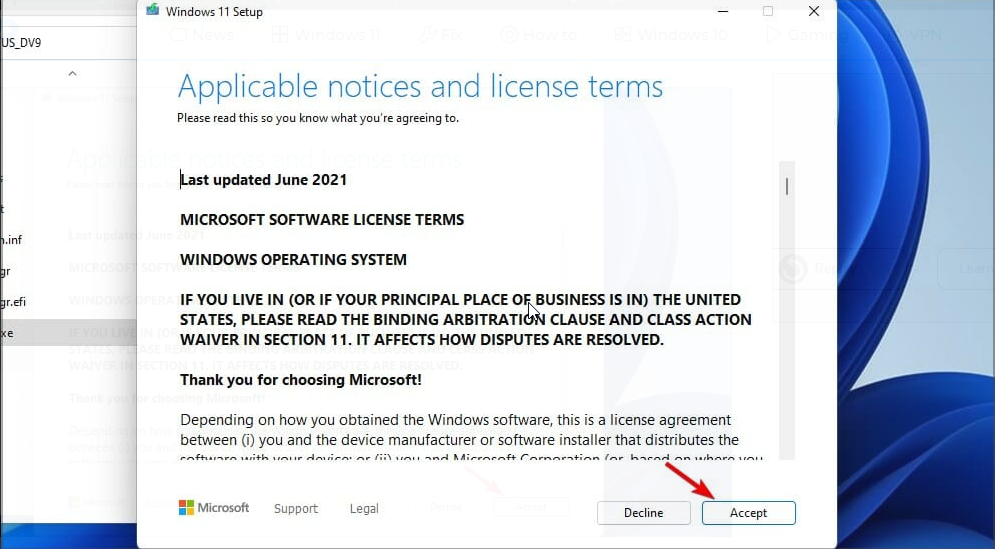
- Scegli l’opzione Mantieni file e app personali e fai clic sul pulsante Avanti.
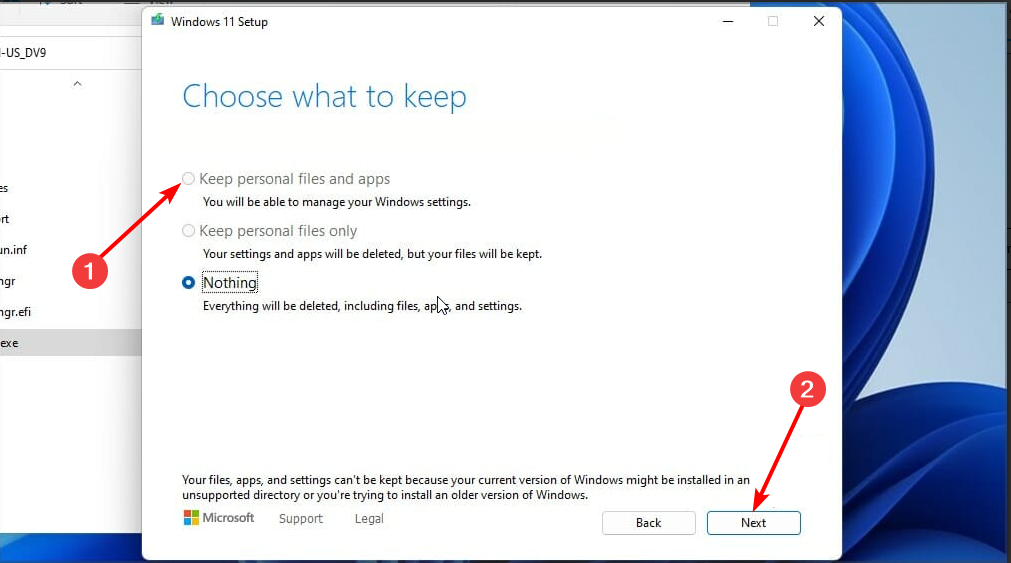
- Da qui, segui le semplici istruzioni a schermo per completare l’installazione.
Conclusione
Non è impossibile scaricare app dal Microsoft Store senza lo store, ma è sicuramente più difficile. Sebbene il Store sia tipicamente integrato, se hai problemi con esso, puoi reinstallarlo rapidamente seguendo i passaggi descritti sopra.
Ecco quindi tutto ciò che ti serve per installare facilmente l’app Microsoft Store su Windows 11. Con le informazioni in questa guida, dovresti essere in grado di reinstallare l’app o aggiornarla con l’intero pacchetto se utilizzi l’anteprima.
Sentiti libero di farci sapere quale soluzione ti ha aiutato a far funzionare l’app Store su Windows 11 nei commenti qui sotto.
Domande Frequenti
Perché Microsoft Store è mancante dal mio computer? Potresti scoprire che l’app Microsoft Store è bloccata o non disponibile se accedi con un account locale. Inoltre, se stai utilizzando un PC Windows 11 aziendale o scolastico, l’app Store potrebbe essere disabilitata dall’amministratore. In questo caso, devi contattare l’amministratore per abilitare l’app. Puoi disinstallare Microsoft Store? No, non puoi disinstallare completamente Microsoft Store. Fa parte delle app di sistema core. Tuttavia, puoi disattivarlo o nasconderlo tramite Powershell.













